Win11如何设置传统任务栏 Win11设置传统任务栏详细介绍
如何将Win11修改成传统任务栏?Win11系统是全新的操作系统,全新的任务栏吸引很多的用户,但是有的用户使用不习惯想要换回传统的任务栏,那么我们如何将Win11修改成传统任务栏呢?下面小编就把Win11修改传统任务栏的方法步骤带给大家,快来一起看看吧。
如何将Win11修改成传统任务栏?Win11系统是全新的操作系统,全新的任务栏吸引很多的用户,但是有的用户使用不习惯想要换回传统的任务栏,那么我们如何将Win11修改成传统任务栏呢?下面小编就把Win11修改传统任务栏的方法步骤带给大家,快来一起看看吧。
Win11设置传统任务栏教程
1、我们进入到开始菜单页面中,点击“设置”图标。
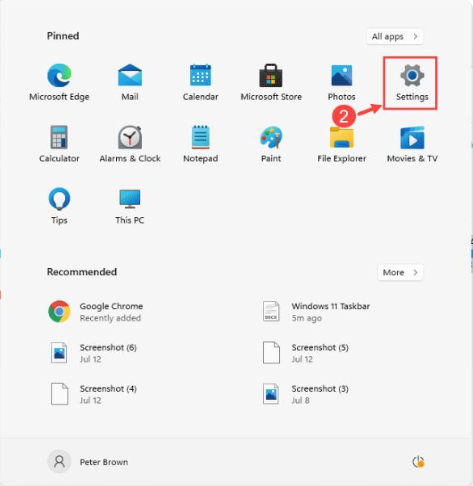
2、进入页面之后,我们选择“个性化”功能进入。
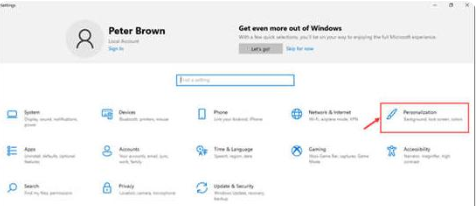
3、此时在个性化的页面找到“任务栏”选项。

4、右侧窗口会进入到任务栏的设置当中。

5、接着展开任务栏对齐旁边的下拉菜单,选择“居左”即可。
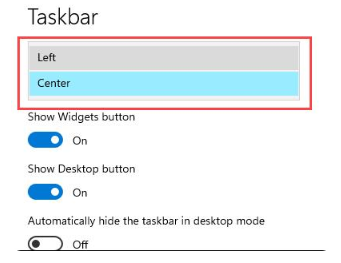
6、最后我们设置完成后效果是这样的。

Win11教程最新文章
游戏排行
热点推荐
换一换- Win11不能拖拽文件到任务栏怎么解决?Win11拖拽文件到任务栏的方法
- 有必要装Win11专业工作站版本么?小编为你解答
- Win11右下角WiFi图标不见了怎么显示?Win11右下角WiFi图标找回方法教学
- Win11共享win7打印机提示709怎么办?Win11打印机提示709错误解决方法
- Win11磁盘清理怎么没有了?Win11磁盘清理在哪打开?
- Win11暂停更新点不了怎么办?Win11暂停更新是灰色的如何解决?
- Win11卸载更新在哪?Win11卸载更新的两种方法
- Windows沙盒无法连接网络?Win11中Sandbox沙盒不能联网解决教程
- Win11蓝屏错误代码WHEA_UNCORRECTABLE_ERROR如何解决?
- Win11 双击文件夹弹出属性怎么解决?





















